2.1.4. Информационный киоск
Для дополнительного привлечения покупателей, а также для облегчения нагрузки на персонал Вы можете установить информационные киоски :
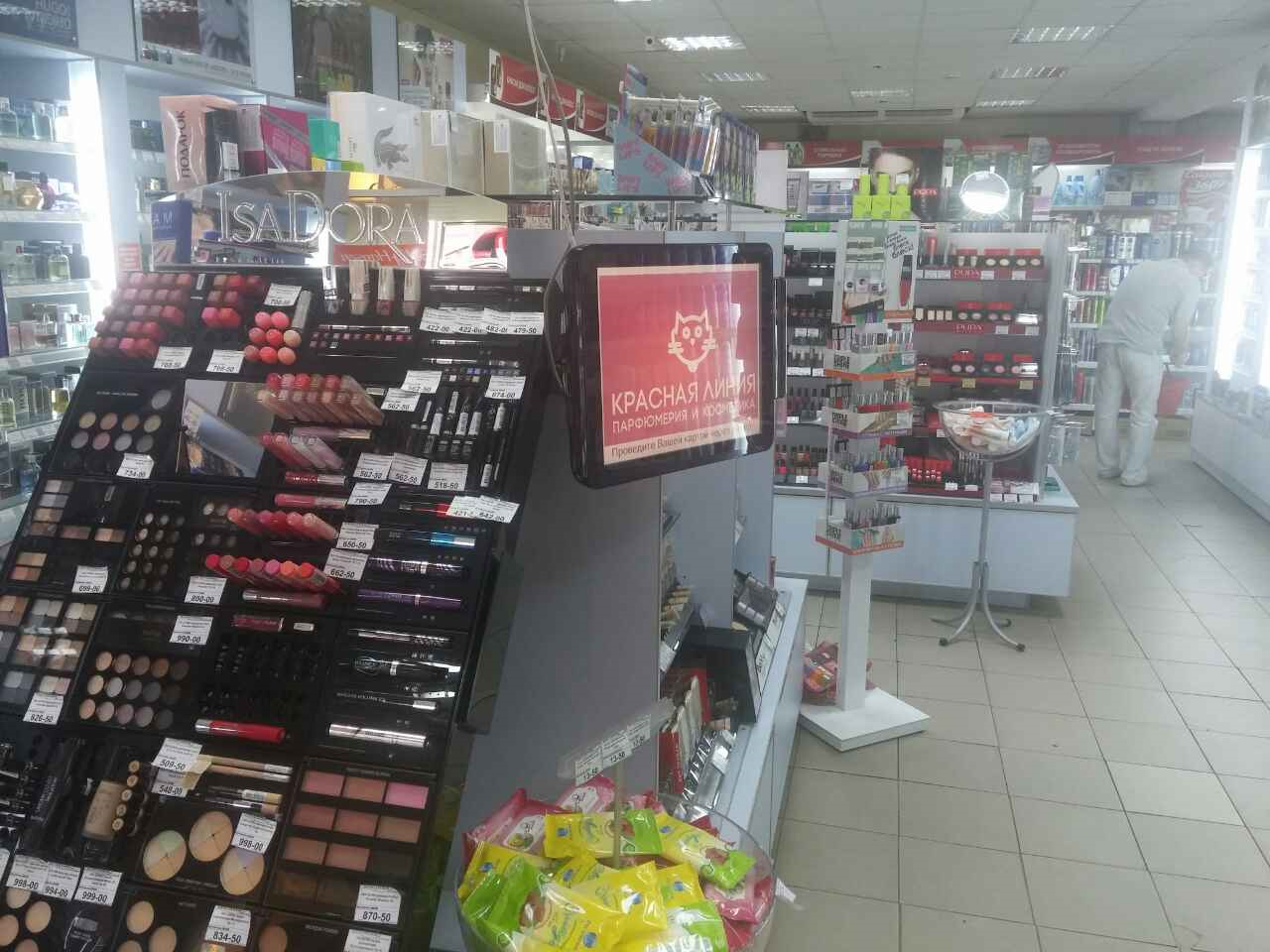
Киоск позволяет покупателю самостоятельно просмотреть историю своих бонусов, изменить или ввести свои анкетные данные, зарегистрировать свою новую карту (в присутствии Вашего персонала). Для этого он должен провести своей картой через ридер.
При отсутствии действий покупателей на экране начинает транслироваться Ваша реклама.
Реклама может быть двух видов - видеоролики и слайдшоу.
Управление рекламой осуществляется через браузер любого компьютера - Вы можете изменить контент и он в туже секунду меняется на всех киосках Вашего предприятия вне зависимости от местонахождения.
Подключается киоск к сети интернет и к питанию 220В и работает самостоятельно.
Поддерживается только разрешение экрана 1024 на 768.
Порядок подключения :
1. Создайте новую точку подключения.
2. В разделе “Маркетинговые инструменты” - запустите “Рекламные материалы”.
3. Создайте набор рекламных материалов - нажмите “Добавить” набор и отметьте в нем созданную точку подключения - киоск.
4. Добавьте рекламные материалы в набор. Допускается только событие “Окончилось время показа предидущего материала”: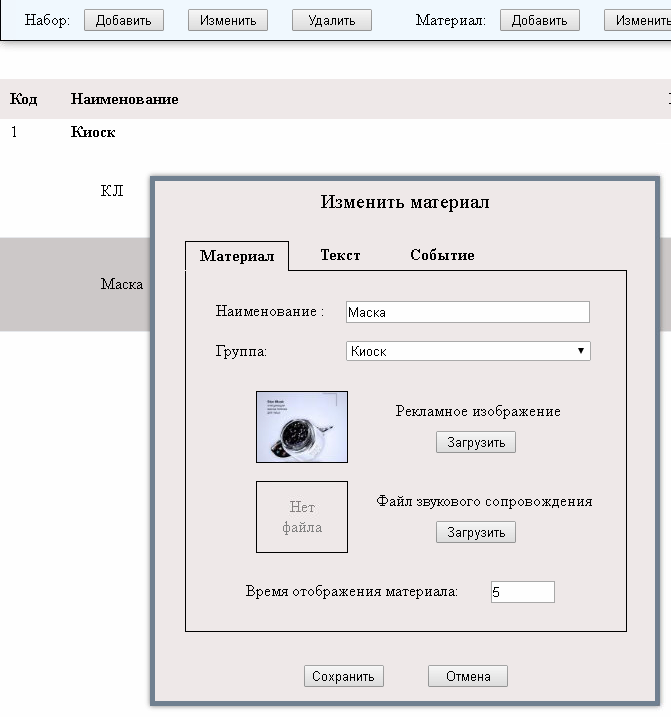
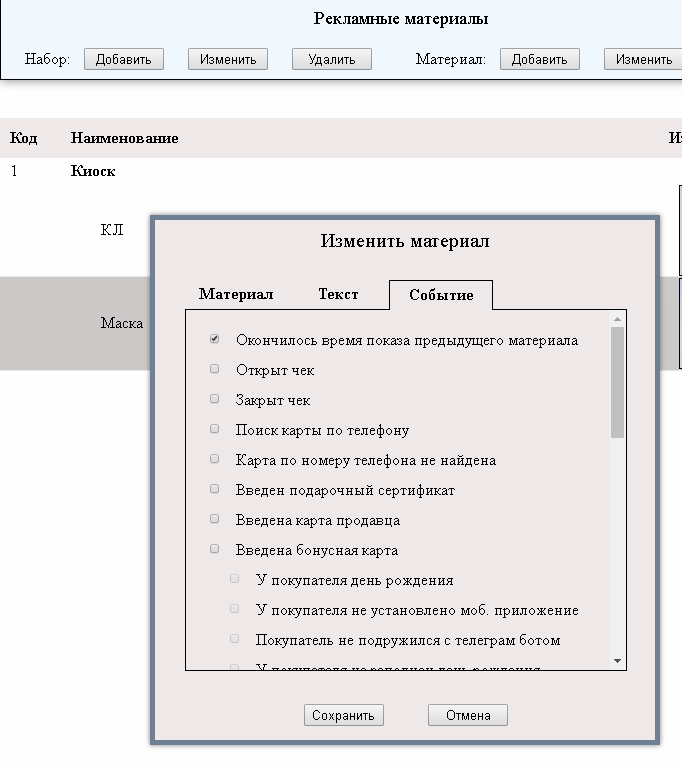
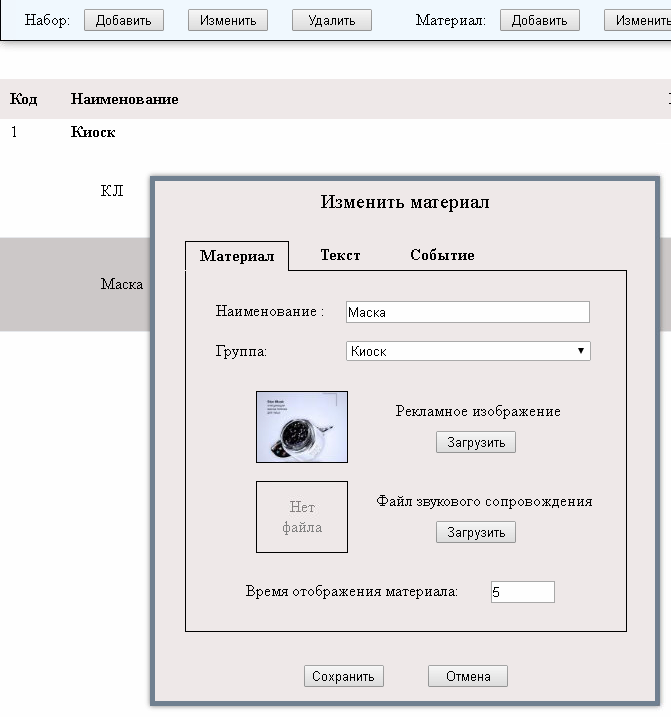
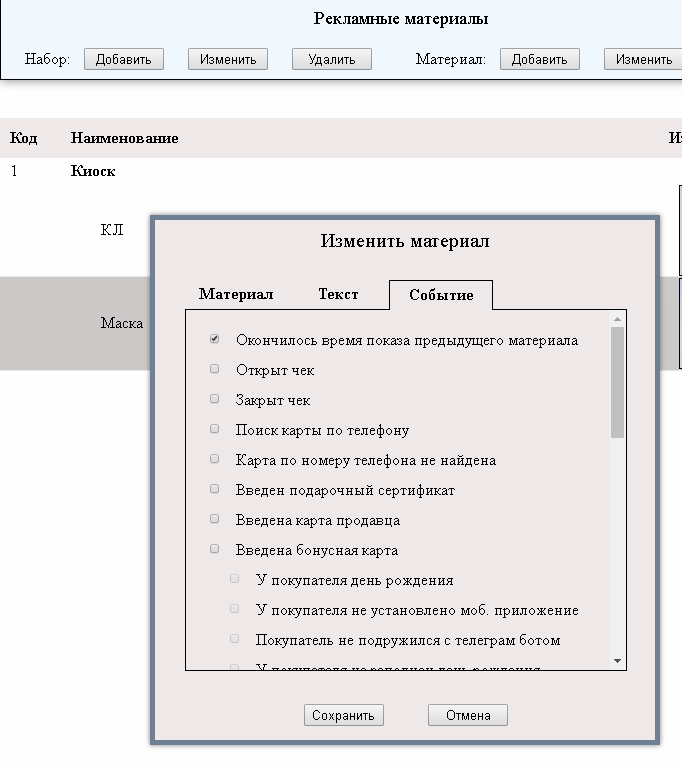
5. Установите на киоск программное обеспечение “Доминат управление лояльностью”. Запустите службу BonicaService. В файле Bonica.ini пропишите настройки подключения :
; Общие установки
[Global]
Logging=yes ; ведение лога библиотеки общения с сервером лояльности, лог ведется рядом с данным файлом
DBUsing=no ; использование внутренней БД
; авто закрытие просмотра окна редактирования данных пользователя при бездействии, секунд
AutoClosePause=7
; Текст сообщения, в случае ошибки обмена с сервером лояльности
ErrorMessage=Нет подключения к сети Интернет
; Текст сообщения приглашения
WelcomeMessage=Проведите Вашей картой через ридер
; параметры для службы
ServiceLogging=yes; ведение лога службой обмена с сервром лояльности
PromotionPause=7
; параметры подключения к серверу лояльности
[PosInfo]
Url=https://dominat.pro/poscloud/posmain/posmain_1.php
Pos=hhhhhhhh ; токен точки подключения
ClientID=jjjjjjjj; токен клиента
Login=
Pass=
6. Перезапустите службу BonicaService. Через минуту проверьте лог службы в файле /Service/BonicaLog.txt. Если проверка подключения к серверу происходит без ошибок, продолжаем дальше.
7. Проверьте сканер ШК/ридер МК. Он должен работать в режиме эмуляции клавиатуры, например уметь прочитать номер карты в блокнот (при этом неотображаемые префиксы/суффиксы (#9, ;, и т.п.) игнорируются программой и значения не имеют.
8. Пропишите в файле реестра в автозапуск файл BonicaClient.exe :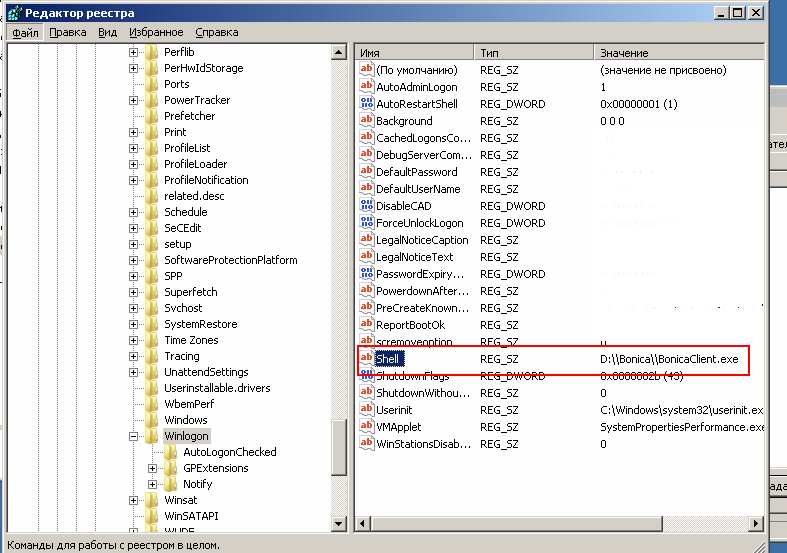

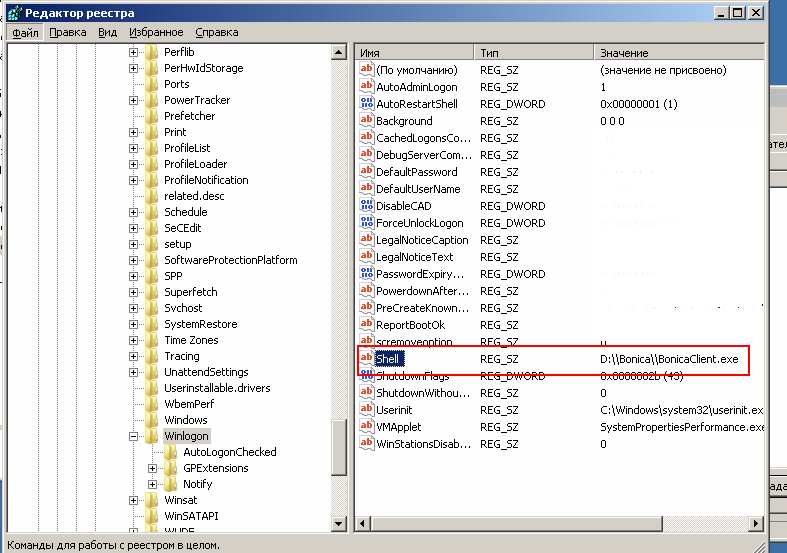
9. Перезапустите систему.
Как работать с киоском :
1. Во время бездействия по киоску транслируется реклама.
2. Для начала работы - проведите картой покупателя.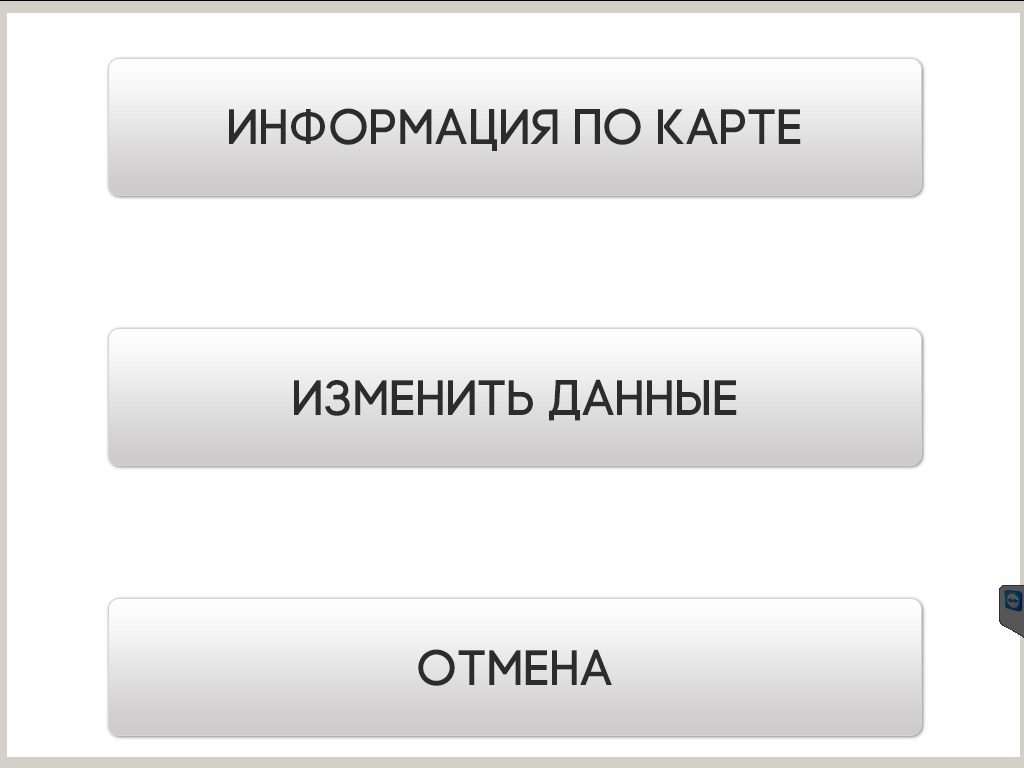
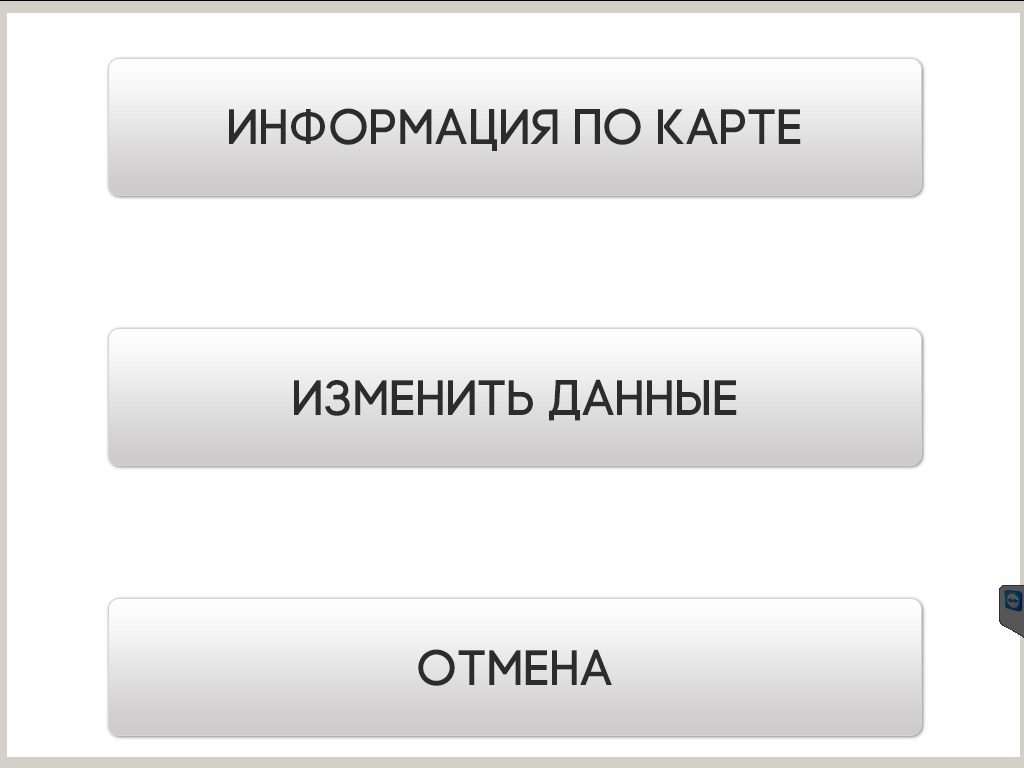
3. Далее пользуйтесь пунктами меню.
4. Для выхода из приложения нажмите клавишу A (англ)